En esa guía te enseñaremos los pasos a seguir para invertir la cámara de forma horizontal en OBS y se refleje en tu transmisión.
Si no te sientes cómoda con la vista previa de tu cámara web en el OBS y te hace confundir en tus transmisiones, existe la opción de reflejar el video desde la aplicación. De esta manera, la vista previa de OBS actuará como un espejo para tu mayor comodidad. Sin embargo, tus usuarios pueden confundirse si les enseñas algún texto, libro o alguna información de tu celular.
¿Cómo invertir la cámara de forma horizontal en OBS?
Si ya has configurado tu cámara webcam en OBS y quieres reflejar el video de forma horizontal, solo sigue estos pasos.
1. En la sección «Fuentes», haz clic derecho sobre la fuente «Dispositivo de captura» que muestra tu cámara web.
2. Luego, selecciona el menú «Transformar» y luego «Rotar horizontalmente».
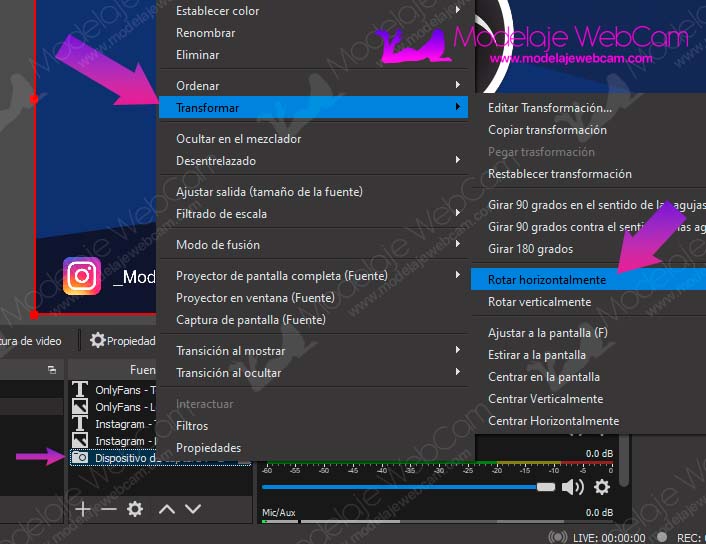
3. Listo, eso es todo.
Si deseas volver a la vista anterior del video, simplemente repite los pasos 1 y 2.
Espero les haya servido esta pequeña, pero interesante guía para tus transmisiones usando OBS.
Si tienes alguna duda o consulta, no olvides dejar tu comentario para ayudarte y guiarte.


